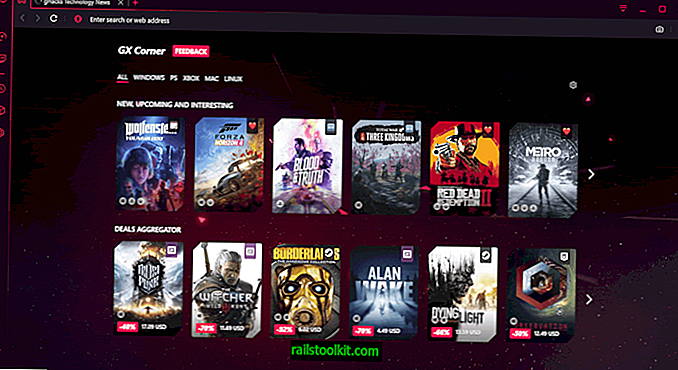يتم شحن حزم برامج تشغيل بطاقة الفيديو مع حمولة شاحنة من البرامج وبرامج التشغيل المطلوبة فقط لتشغيل البطاقة بأقصى أداء.
عندما يتعلق الأمر ببطاقات Nvidia ، يوصى بتحديث برامج التشغيل بانتظام لأنها قد تحسن من أداء بطاقة الفيديو أو استقرارها.
يؤدي القيام بذلك من ناحية أخرى إلى خطر تثبيت برامج إضافية وبرامج تشغيل قد لا تحتاجها. واحد من هؤلاء يسمى نفيديا غيفورسي الخبرة.
إنها أداة يمكنها إجراء تغييرات التكوين التلقائي على النظام بناءً على الألعاب التي تلعبها. بالإضافة إلى ذلك ، فإنه يستند إلى مجموعة النظراء ، مما يعني أنه سيتلقى تحديثات بانتظام لأخذ بطاقات أو برامج تشغيل أو أجهزة أو ألعاب جديدة في الاعتبار.
البرنامج مفيد فقط للاعبين وهنا فقط للاعبين الذين لا يقومون بتبديل الألعاب التي يلعبونها.
المشكلة الرئيسية التي قد يواجهها بعض المستخدمين هي أنها تدير عملية خلفية طوال الوقت.
تحقق من قائمة العمليات الخاصة بك

استخدم مجموعة لوحة المفاتيح Ctrl-Shift-Esc لفتح إدارة مهام Windows. قم بالتمرير لأسفل حتى تجد العملية nvbackend.exe المدرجة هناك مع الوصف Nvidia GeForce Experience Backend.
أثناء وجودك هناك ، ستجد أيضًا عملية nvstreamsvc.exe المدرجة هناك. المزيد عن هذا لاحقا.
إلغاء تثبيت Nvidia GeForce Experience

إذا كنت لا تستخدم GeForce Experience على الإطلاق ، على سبيل المثال إذا كنت لا تستخدم ألعابًا على جهاز الكمبيوتر أو تقوم بتخصيص الإعدادات لكل لعبة على حدة أو لا تحتاج إلى تخصيص بسبب قوة نظامك ، فقد ترغب في إلغاء التثبيت أداة للتخلص من عملية الخلفية.
- اضغط على مفتاح Windows ، اكتب إلغاء تثبيت البرنامج وحدد النتيجة من القائمة.
- هنا تحتاج إلى العثور على Nvidia GeForce Experience xxx
- انقر بزر الماوس الأيمن فوق الإدخال وحدد إلغاء التثبيت / التغيير من قائمة السياق.
- اتبع الإرشادات التي تظهر على الشاشة لإزالة البرنامج من نظامك.
إذا كانت إدارة مهام Windows مفتوحة ، فستلاحظ بعد ذلك أن عملية الخلفية nvbackend.exe لم تعد تعمل على النظام.
ستلاحظ أيضًا أن العملية الثانية ، nvstreamsvc.exe ، لا تعمل أيضًا بعد الآن. يبدو أنه مرتبط ببرنامج GeForce Experience أيضًا.
حول هذا الموضوع: يتم تشغيل nvstreamsvc.exe بواسطة خدمة Nvidia Streamer (إحدى خدمات Windows) التي تستخدمها وحدة التحكم في Nvidia's Shield وربما أيضًا بواسطة خدمات أخرى متعلقة بالتدفق.
من الممكن تعطيل الخدمة دون إزالة برنامج GeForce Experience من النظام.
إزالة فقط nvstreamsvc.exe
- استخدم Windows-r لفتح مربع التشغيل.
- اكتب services.msc واضغط على enter.
- هذا يفتح ويندوز خدمات مدير.
- حدد موقع خدمة Nvidia Streamer ، وانقر نقرًا مزدوجًا فوق الإدخال وقم بتغيير نوع بدء التشغيل إلى معطل.
- انقر على زر التوقف بعد ذلك لإيقاف تشغيل الخدمة في هذه الجلسة.
اقرأ الآن : كيفية إلغاء تثبيت برامج تشغيل Nvidia أو Ati بشكل كامل